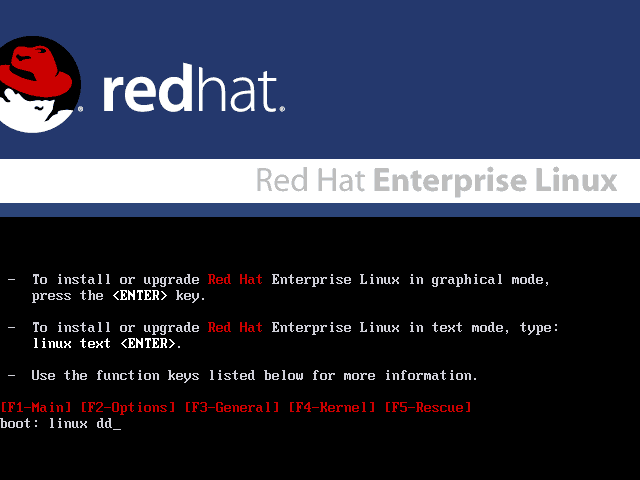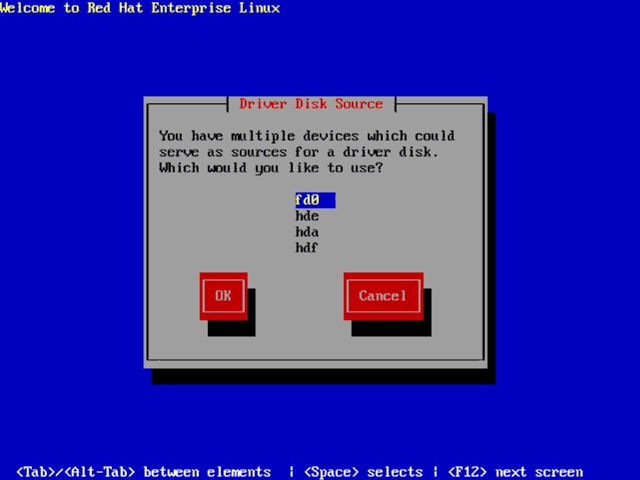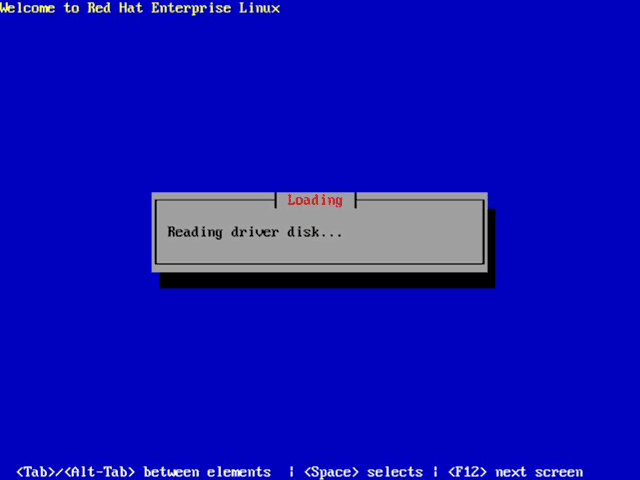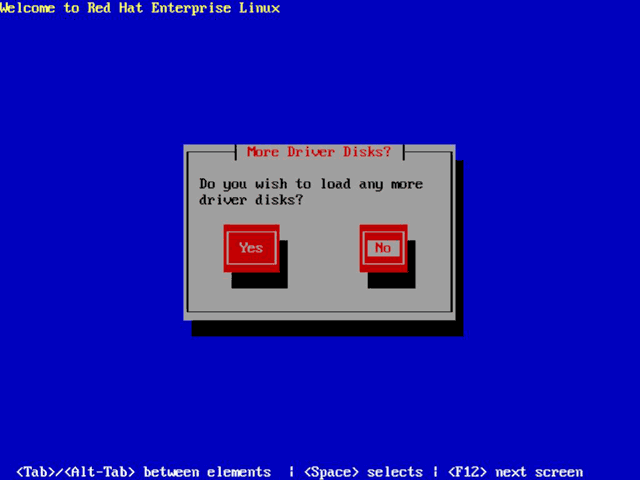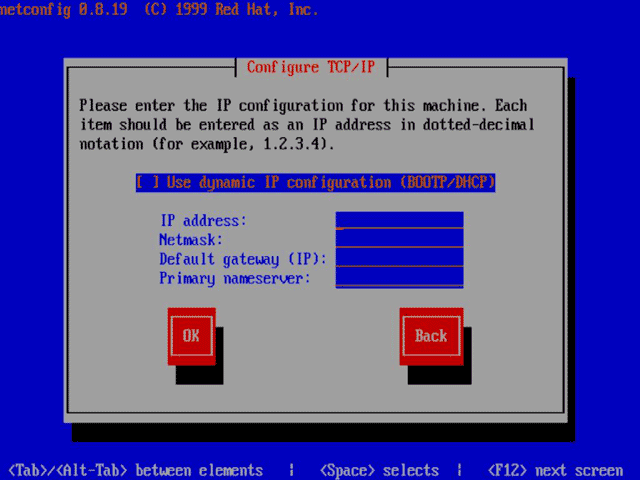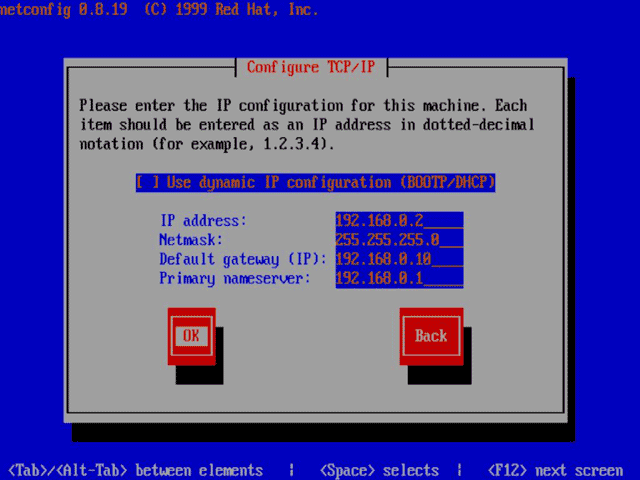Dell PowerEdge SC430 Server Red Hat 4.0安装手册
本文档介绍了在不使用Dell Open Manage Server Assistant (DOSA) 光盘引导的情况下,如何安装Red Hat Enterprise Linux4.0到您的Dell PowerEdge SC430服务器上。这个过程需要大约45 到 60 分钟。
*通常不使用Dell Open Manage Server Assistant 光盘引导安装主要是基于以下一些原因:
1. 原有的硬盘分区里有重要的数据, 需要保留. 而使用DOSA光盘安装, 将会删去硬盘上的原有分区;
索引
步骤1. 识别您的Power Edge 服务器的系统配置
步骤2. 安装前的准备
步骤3. Red Hat Enterprist Linux 4.0 ES安装
步骤4. 配置网卡
1. 识别您的Power Edge 服务器的系统配置
Note: 具体信息随配置不同,请根据自己的配置正确安装
目前linux4可以辨认 SC430 服务器的所有设备
·集成一块网络 适配器Broadcom BCM5751以太网卡;
·XGI XG20显示卡;
常见SC430服务器在Linux4安装中需要安装的设备:
·SC430可使用的硬盘控制卡:
- 集成 SATA 控制器
- CERC SATA 1.5G/6CH控制器
- Adaptec 39320 SCSI控制器
步骤 2. 安装前的准备
2.1 安装操作系统前请您先准备好以下物品
· 硬盘控制卡驱动软盘
- 集成 SATA 磁盘控制器 或 CERC SATA 1.5G/6CH 控制器控制器驱动 下载地址
http://ftp.us.dell.com/sata/ata_piix-1.02b-rhel4-multiarch-1.tar.gz
- Adaptec 39320A SCSI控制器驱动下载地址
http://ftp.us.dell.com/scsi-non-raid/aic79xx-2.0.14-rhel4_manykernels_dkms_a01.tar.gz
2.2 设置 BIOS
1.开机自检时按F2键进入系统BIOS
2.光标移到BOOT SEQUENCE ,敲回车进入引导设备列表
3.光标移到CD_ROM DEVICE,按"-"键直到CD_ROM跳到第一项,并保证此项最左边有"v"标志(该标志用空格键选取)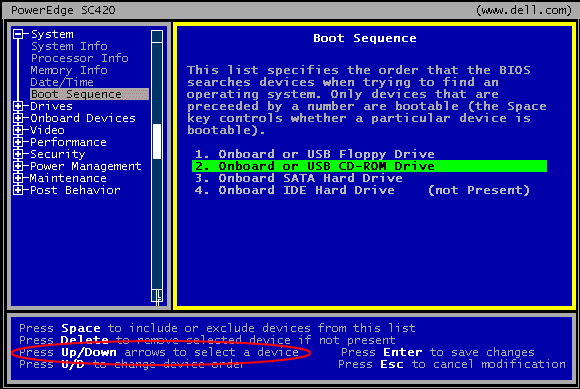
4.用同样方法把Hard drive C:列为第二引导设备,并也有"v";标志
5.按ESC键退出引导设备选择界面
6.按ESC键,敲Enter键保存退出
步骤 3. Red Hat Enterprise Linux 4 Text Mode Setup 文本模式安装
1. 把 Red Hat Enterprise Linux 4第一张安装光盘放入光驱,并从光盘引导。
2. 在引导界面打入"linux dd";,并回车确认
点击查看大图3. 进入文本安装界面,选择有设备磁盘驱动
点击查看大图4. 选择从软盘进行加载
点击查看大图 点击查看大图6. linux安装程序开始读取软盘
点击查看大图7. 选择没有其他设备从磁盘加载
点击查看大图[linux图形安装界面,请参考《Dell PowerEdge SC430 Server Red Hat Enterprise Linux 4.0ES图形安装》
步骤4. 配置网卡
方法如下
启动Red Hat Enterprise Linux4后
查看网卡驱动: /lib/modules/2.6.9-5.EL/kernel/drivers/net/e1000/e1000.ko
使用netconfig命令配置网卡,在以下画面中根据的网络规划输入ip地址、子网掩码、默认网关,或者选择从Dhcp服务器动态获得
点击查看大图 点击查看大图重启服务器后完成linux安装